Windows 10에서 프로그램 및 앱 크기를 보는 방법
Windows 10 중 하나를 설치했다면 클래식 데스크톱 소프트웨어 외에도 많은 유용한 UWP 앱 으로 Windows PC를 로드할 수 있습니다 . 무료는 물론 유료인 모든 앱은 최신 인터페이스를 자랑하며 Microsoft Store 에서 쉽게 다운로드할 수 있습니다 .
PC에 이러한 응용 프로그램을 설치하는 데 문제가 없어 보이지만 고정된 저장 공간(16GB, 32GB, 64GB 등)이 있으므로 태블릿 메모리 공간을 추적해야 합니다. (Tablet)디스크 공간 사용량을 추적하면 어떤 앱이 더 많은 공간을 소비하고 있는지 확인하고 디스크 공간을 확보해야 할 필요가 있는 경우 제거할 앱을 결정하는 데 도움이 됩니다.
(View Program)Windows 10 에서 프로그램 및 앱 크기 보기(App Sizes)
윈도우 10
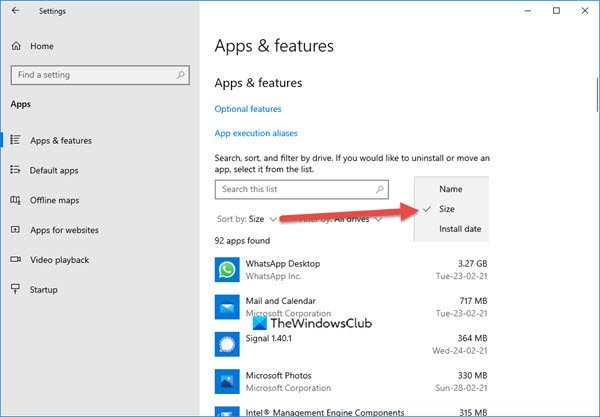
- 시작을 클릭하십시오
- 설정 열기
- 앱 > 앱 및 기능 열기
- 정렬 기준 드롭다운을 누릅니다.
- 사이즈를 선택하다
설치된 각 데스크톱 소프트웨어와 Microsoft Store 앱의 크기가 표시됩니다.
윈도우 8.1
시작하려면 커서를 컴퓨터 화면의 오른쪽 하단 모서리로 이동하여 참(Charms) 표시줄을 불러옵니다. 또는 Win+C 를 눌러 동일한 결과를 얻을 수 있습니다.

참(Charms) 표시줄이 나타나면 ' 설정 '(Settings) 을 클릭한 다음 'PC 설정 변경' 옵션을 선택합니다.

그런 다음 'PC 설정'에서 '일반'을 선택하고 '사용 가능한 저장소' 옵션을 찾을 때까지 아래로 스크롤합니다.
찾으면 '앱 크기 보기' 버튼을 클릭하세요. 바로 위에는 모든 앱이 사용하는 총 공간도 알 수 있습니다. 시스템에 설치된 모든 Windows 8 응용 프로그램은 여기에 이름과 크기와 함께 나열됩니다. 목록은 가장 큰 앱에서 가장 작은 앱 순으로 크기별로 정렬됩니다. 빈 공간을 클릭하거나 탭하여 이 상자를 닫을 수 있습니다.

Alternatively, you can press Win+W key, start type “app size”, and hit Enter to open the above settings window, to view the app sizes.

이런 식으로 어떤 응용 프로그램이 더 많은 공간을 사용하고 있는지 찾아보고 느끼면 제거할 수 있습니다.
도움이 되었기를 바랍니다.
Related posts
Windows 10에 대해 무료 Filelight app로 disk usage 통계를 받으십시오
Remove 이전 Windows Windows 10 업그레이드 후 설치
Remove 원하지 않는 Windows 프로그램, 앱, 폴더, 기능
Analyze 및 Windows 10 용 DiskSavy으로 disk space을 최적화하십시오
Full Temp folder Windows 10에서 Low Disk Space error 트리거
Windows 10 Computer and Scan 문서에 Scan App 여는 방법
Error 0x80004005 Windows 10에서 Groove Music에서 음악을 재생할 때
Windows 10에 대한 5 개의 최고의 스포츠 앱
Security software UWP app 블록 Windows 10에서 열림에서 UWP app
Best Windows 10 용 무료 White Noise apps
Microsoft Store에서 Windows 10 Time Lapse Creator app
English Club app Windows 10에 대한 Learn English
Trello a를 Windows 10 응용 프로그램으로 사용할 수 web app 브라우저 기반
Windows 10에서 Your Phone App에서 Image에서 텍스트를 복사하는 방법
Windows 10 Windows Store에서 사용할 수있는 Windows 10의 상위 3 Reddit apps
Windows 10에 대한 Best Fitness apps
Windows 10에서 자신의 Emoji를 만드는 방법 Moji Maker app
Best Microsoft Store에서 Windows 10 무료 Stealth Games
Microsoft Store에서 Windows 10 Download Adobe Reader app
Hinglish keyboard Windows 10 PC에 추가하는 방법
